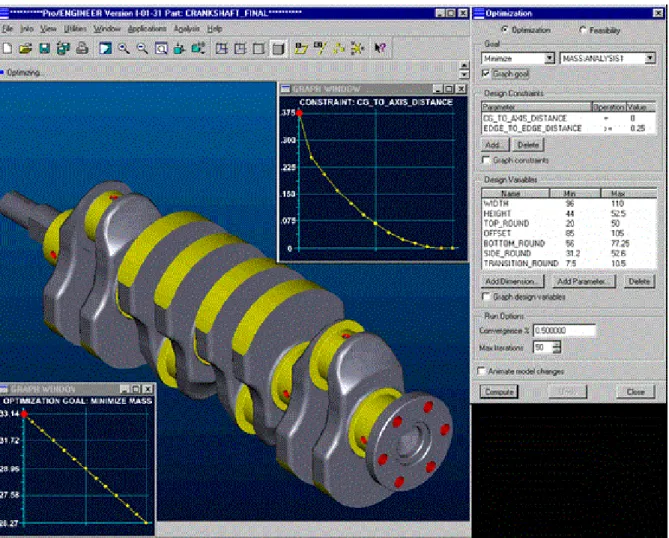Gépszerkezettan III. (CAD) laboratóriumi gyakorlatok
Borbély, Tibor, Pannon Egyetem
Gépszerkezettan III. (CAD) laboratóriumi gyakorlatok
írta Borbély, Tibor Publication date 2012
Szerzői jog © 2012 Pannon Egyetem
A digitális tananyag a Pannon Egyetemen a TÁMOP-4.1.2/A/2-10/1-2010-0012 projekt keretében az Európai Szociális Alap támogatásával készült.
Tartalom
1. Bevezető ... 1
2. Rövidítések, alapfogalmak ... 2
3. A CAD, CAE, CAM programok fajtái ... 3
1. Terméktervező programok ... 3
2. Létesítménytervező programok ... 10
3. Gyártástervező és irányító programok ... 13
4. Folyamattervező programok ... 17
5. Élethű, fotorealisztikus megjelenítés, animáció ... 18
4. A terméktervező programok modellezési módszerei ... 28
1. 2D-s modell (= jól felszerelt rajztábla) ... 28
2. 2,5D-s modell (forgásszimmetrikus vagy profilos alkatrészek) ... 28
3. 3D-s modellek ... 30
3.1. Nem teljes értékű 3D-s modellek ... 30
3.1.1. Huzalvázas modell (wire frame) ... 30
3.1.2. Felületmodellek ... 31
3.2. Teljes értékű testmodellek ... 38
3.2.1. Cellamodell v. sejtmodell: ... 38
3.2.2. Hasábnyolcadolásos modell ... 39
3.2.3. Palástmodell = határfelületekkel megvalósított testmodell (B-Rep = Boundary Representation Model) (nem azonos a felületmodellel!): ... 40
3.2.4. Alaptestekkel megvalósított modell (CSG = Constructive Solids Geometry): 40 3.2.5. Hibridek: ... 40
3.2.6. A B-Rep és CSG modelleket használó programok közelítő alak generálási lehetőségei: ... 40
3.2.7. A végleges alak kialakítási lehetőségei ... 44
3.2.8. Modellezési stratégiák ... 45
3.2.9. A testprimitívek és testek pozicionálása ... 47
3.2.10. A testprimitívek és testek manipulálása ... 48
3.2.11. A testprimitívek és testek képernyőn történő megjelenítési módszerei .... 48
3.2.12. A B-Rep és CSG modelleket használó programok hiányosságai ... 48
3.2.13. Parametrikus testmodell (paraméter=méret) ... 48
3.2.14. Direkt (explicit) modellezés, szinkron modellezés: ... 52
5. A terméktervező programok mechanikai méretezési módszerei ... 54
1. A végeselem módszer lényege ... 54
6. Az Autodesk Inventor Professional 2011 3D-s, parametrikus, modelltörténet alapú tervezőprogram használata ... 60
1. A program indítása ... 61
2. A fájlok szervezése (csoportosítása), projektek ... 61
3. A tervezési környezet működésének beállítása ... 62
3.1. A General fül beállítási lehetőségei ... 64
3.2. A Save fül beállítási lehetőségei ... 66
3.3. A File fül beállítási lehetőségei ... 66
3.4. A Colors fül beállítási lehetőségei ... 67
3.5. A Display fül beállítási lehetőségei ... 68
3.6. A Hardware fül beállítási lehetőségei ... 69
3.7. A Prompts fül beállítási lehetőségei ... 70
3.8. A Drawing fül beállítási lehetőségei ... 70
3.9. A Notebook fül beállítási lehetőségei ... 71
3.10. A Sketch fül beállítási lehetőségei ... 71
3.11. A Part fül beállítási lehetőségei ... 73
3.12. Az iFeature fül beállítási lehetőségei ... 74
3.13. Az Assembly fül beállítási lehetőségei ... 74
3.14. A Content Center fül beállítási lehetőségei ... 75
4. Általános rendeltetésű alkatrészek 3D-s modellezése ... 76
4.1. Új alkatrész készítése ... 76
4.2. Vázlat készítése ... 77
4.3. 2D-s vázlatkészítés ... 77
4.4. 3D-s vázlatkészítés ... 81
4.5. Munkasajátosságok használata ... 83
4.6. Modellezési példa ... 85
4.7. Építőelemek létrehozása ... 86
4.8. A modellezési példa folytatása ... 98
4.9. Az Inventor2011 alkatrészmodell készítő környezet további parancsainak rövid ismertetése ... 102
4.9.1. Inspect (vizsgálat) menü ... 103
4.9.2. Tools (eszközök) menü ... 103
4.9.3. Manage (szervezés) menü ... 103
4.9.4. View (nézet) menü és almenüi ... 103
4.9.5. Environment (környezet) menü ... 103
4.9.6. Get Started (alapok) menü ... 104
4.9.7. Add-Ins (integráltan elérhető külső programok) menü ... 104
5. Összeállítások összeépítése ... 104
5.1. Normál összeállítás készítése ... 104
5.1.1. Összeállítás összeépítése előre elkészített, fix alkatrészekből, alösszeállításokból 105 5.1.2. Szabványos (elemtárból kivehető) alkatrészek beépítése az összeállításba 108 5.1.3. Tervezői nézetek (Design View) használata ... 108
5.1.4. Helyzetábrázolások (Position) használata ... 109
5.1.5. Részletességi szint (Level of Detail) használata ... 109
5.1.6. Adaptív összeállítások létrehozása fix méretű és adaptív alkatrészekből 109
5.1.7. Alkatrészek létrehozása összeállítási környezetben ... 110
5.1.8. Rugalmas alösszeállítások használata ... 111
5.2. Az Inventor2011 összeállítás készítő környezet további parancsai ... 111
5.2.1. Assemble (szerelés) menü ... 111
5.2.2. Design (automatizált tervezés) menü ... 113
5.2.3. Model (modellezés) menü ... 114
5.2.4. Inspect (vizsgálat) menü ... 115
5.2.5. Tools (eszközök) menü ... 115
5.2.6. Manage (szervezés) menü ... 115
5.2.7. View (nézet) menü és almenüi ... 115
5.2.8. Environment (környezet) menü ... 115
5.2.9. Get Started (alapok) menü ... 116
5.2.10. Add-Ins (integráltan elérhető külső programok) menü ... 116
5.3. Összeállítások átstruktúrálása ... 116
5.3.1. Összeállítás átszervezése részegység vontatásával ... 116
5.3.2. Összeállítás átszervezése az előléptetés vagy lefokozás segítségével ... 116
5.4. Tanácsok az összeállításokkal kapcsolatban ... 117
5.5. Hegesztett összeállítás készítése ... 117
6. Saját stílustár és saját alapsablonok készítése ... 120
6.1. Saját stílustár készítése ... 120
6.1.1. Rajzi stílusok beállítása és saját rajzi stílusok létrehozása ... 125
6.2. Saját dokumentumsablonok készítése ... 158
7. Rajzkészítés ... 159
7.1. Új rajz készítése ... 159
7.2. A rajzlap méretének és tartalmának megváltoztatása ... 161
7.2.1. A rajzlap méretének megváltoztatása ... 161
7.2.2. Új rajzlap beszúrása ... 161
7.2.3. A rajzlap alapvető tartalmának megváltoztatása ... 161
7.3. Rajznézetek elhelyezése a rajzon ... 161
7.3.1. Bázisnézet (Base) elhelyezése ... 161
7.3.2. Vetített (Projected) nézet elhelyezése ... 162
7.3.3. Segédnézet (Auxiliary) elhelyezése ... 162
7.3.4. Metszet (Section) elhelyezése ... 163
7.3.5. Kinagyított részletet (Detail) elhelyezése ... 163
7.3.6. Szélső helyzet alávetítése (Overlay) ... 164
7.3.7. Kézi vázlat hozzáadása a rajzhoz ... 164
7.3.8. Megtörés (Break) alkalmazása ... 164
7.3.9. Kitörés (Berak Out) létrehozása ... 165
7.3.10. Szelvények (Slice) létrehozása ... 165
7.3.11. Résznézet létrehozása (Crop) ... 166
7.3.12. Rajzi nézetek egymáshoz igazítása ... 166
7.4. Rajzi megjegyzések (Annotate) hozzáadása a rajzhoz ... 166
7.4.1. Középvonalak hozzáadása a vetületekhez ... 166
7.4.2. Méret elhelyezési parancsok ... 168
7.4.3. Építőelemek összetett méretmegadása ... 169
7.4.4. Szöveges feliratok, megjegyzések elhelyezése ... 169
7.4.5. Szimbólumok elhelyezése ... 170
7.4.6. Táblázatok és hozzájuk kapcsolódó számozás elhelyezése ... 170
7.5. Az Inventor2011 rajzkészítő környezet további parancsainak rövid ismertetése 170
7.5.1. Tools (eszközök) menü ... 170
7.5.2. Manage (szervezés) menü ... 171
7.5.3. View (nézet) menü és almenüi ... 171
7.5.4. Environment (környezet) menü ... 171
7.5.5. Get Started (alapok) menü ... 171
8. Design Assistant, az Inventor fájlkezelő szolgáltatása ... 171
8.1. A Design Assistant munkafolyamat fájlok helyének beállítása ... 172
8.2. Projektek módosítása ... 172
8.3. Fájlok előnézete a Design Assistant használatával ... 172
8.4. Inventor fájlok tisztítása ... 172
8.5. Csatolások kezelése Inventor fájlok között ... 172
8.6. A Design Assistant kezelő használata: \File\Open File, Manage ... 173
8.6.1. Összeállításban, rajzban vagy bemutatóban hivatkozott fájl átnevezése .. 173
8.6.2. Összeállításban vagy rajzban hivatkozott fájl másolása ... 173
8.6.3. Alkatrész vagy összeállításfájl lecserélése összeállításban ... 174
8.6.4. Új összeállítás létrehozása másolással ... 174
8.6.5. További hivatkozó fájlok frissítése ... 175
8.6.6. A Design Assistant Manage (kezelő) összefoglaló ismertetése ... 175
8.7. Pack and Go (egy fájl és a hivatkozásainak csomagolása) ... 176
8.8. iProperties beállítása Design Assistant segítségével ... 178
8.9. Tervezési tulajdonságok másolása ... 179
8.10. Struktúra és tervezési tulajdonság jelentések ... 179
8.11. Inventor fájlok keresése ... 180
9. Stílustár kezelő (Style Library Manager) ... 180
7. Felhasznált irodalom ... 183
Az ábrák listája
3.1. Terméktervező programmal létrehozott modellek képernyőképe ... 3
3.2. Terméktervező programmal létrehozott modellek képernyőképe ... 3
3.3. Terméktervező programmal létrehozott modellek képernyőképe ... 4
3.4. Terméktervező programmal létrehozott modellek képernyőképe ... 5
3.5. Terméktervező programmal létrehozott modellek képernyőképe ... 6
3.6. Terméktervező programmal létrehozott modellek képernyőképe ... 7
3.7. Terméktervező programmal létrehozott modellek képernyőképe ... 8
3.8. Terméktervező programmal létrehozott modellek képernyőképe ... 8
3.9. Optimálási párbeszédpanel ... 9
3.10. Létesítménytervező programmal létrehozott üzemrészlet képernyőképe ... 10
3.11. Létesítménytervező programmal létrehozott üzemrészlet képernyőképe ... 11
3.12. Létesítménytervező programmal létrehozott üzemrészlet képernyőképe ... 11
3.13. Létesítménytervező programmal létrehozott üzemrészlet képernyőképe ... 12
3.14. Létesítménytervező programmal létrehozott üzemrészlet képernyőképe ... 13
3.15. Forgácsoló megmunkálás képernyőképe ... 13
3.16. Fröccsöntés képernyőképe ... 14
3.17. Hegesztés képernyőképe ... 15
3.18. Összeszerelés képernyőképe ... 16
3.19. Vegyipari műveleti szimuláció képernyőképe ... 17
3.20. Szabályozó kör szimuláció képernyőképe ... 17
3.21. Fotorealisztikus megjelenítés képernyőképe ... 19
3.22. Fotorealisztikus megjelenítés képernyőképe ... 19
3.23. Fotorealisztikus megjelenítés képernyőképe ... 20
3.24. Fotorealisztikus megjelenítés képernyőképe ... 21
3.25. Fotorealisztikus megjelenítés képernyőképe ... 22
3.26. Fotorealisztikus megjelenítés képernyőképe ... 23
3.27. Fotorealisztikus megjelenítés képernyőképe ... 24
3.28. Fotorealisztikus megjelenítés képernyőképe ... 25
3.29. Animációs munkaablak képernyőképe ... 26
4.1. Tengely körüli forgatás ... 28
4.2. Eltolás ... 29
4.3. Söprés ... 29
4.4. Házikó huzalváz modellje ... 30
4.5. Csővezetéki izometria huzalváz modellje ... 30
4.6. Az egyszerű huzalváz modell továbbfejlesztett változata: felületvonalas huzalváz-modell ... 31
4.7. Síklapokkal borított felületmodell ... 32
4.8. Analitikus felületmodellek ... 32
4.9. 16 csomópontos Bezier felület képe ... 34
4.10. 0. rendű érintkezés ... 35
4.11. 1. rendű érintkezés ... 35
4.12. 2. rendű érintkezés ... 36
4.13. Felületmodellként ábrázolt test felépítése ... 37
4.14. Henger cellamodellel készült közelítése ... 38
4.15. Henger hasábnyolcadolásos modellel készült, durva közelítése ... 39
4.16. A BOOLE- algebra műveletei ... 42
4.17. Görbe menti eltolás ... 42
4.18. Tengely körüli megforgatás ... 43
4.19. Keresztmetszeti szelvények összekötése ... 43
4.20. Letörés és lekerekítés ... 44
4.21. Technológiai ferdeség és héjképzés ... 44
4.22. Kivágás nyitott és zárt profillal ... 45
4.23. Borda (nyitott profilos) ... 45
4.24. Karima modellezés alaptest orientált eljárással ... 46
4.25. Karima modellezés felületorientált eljárással ... 46
4.26. A felhasználói koordinátarendszer (UCS) definiálása ... 47
4.27. Furat megadására szolgáló párbeszédpanel ... 50
4.28. Hegesztési varrat megadására szolgáló párbeszédpanel ... 50
4.29. A szinkronmodellezési technológia ... 53
5.1. A talpas függesztő szem 3D-s modellje ... 56
5.2. A talpas függesztő szem végeselem hálózata ... 56
5.3. A talpas függesztő szem csapterhelése (peremfeltételként a hátlap teljes felszíne rögzített) .... 57
5.4. A talpas függesztő szem egyenértékű feszültségei ... 58
5.5. A talpas függesztő szem alakváltozása ... 59
6.1. A program indítása a start menüből ... 61
6.2. A project párbeszédpanel ... 62
6.3. A tervezési környezet beállítása ... 63
6.4. Új alkatrészfájl készítése ... 76
6.5. Az Inventor alkatrész modellezési környezete ... 77
6.6. Az Inventor 2D-s vázlatkészítészítési környezete ... 77
6.7. Az inventor 3D-s vázlat készítő környezete ... 81
6.8. Munkapont, munkatengely és munkasík megadási lehetőségek ... 83
6.9. A felhasználói koordinátarendszer megadása ... 84
6.10. A méretezetlen profilvázlat ... 85
6.11. A beméretezett profilvázlat ... 85
6.12. Az Inventor építőelem létrehozási környezete ... 86
6.13. Építőelem létrehozása kihúzással ... 87
6.14. Építőelem létrehozása megfogással ... 87
6.15. Építőelem létrehozása pásztázással ... 87
6.16. Építőelem létrehozása söpréssel ... 88
6.17. Borda építőelem létrehozása ... 88
6.18. Spirál építőelem létrehozása ... 89
6.19. Felöntés/kimarás építőelem létrehozása ... 89
6.20. Matrica elhelyezése ... 89
6.21. Furat elhelyezése ... 90
6.22. Lekerekítés készítése ... 90
6.23. Letörés készítése ... 91
6.24. Vékony héj készítése ... 91
6.25. Oldalferdeség készítése ... 92
6.26. Menet készítése ... 92
6.27. Felosztás készítése ... 92
6.28. Hajlítás készítése ... 93
6.29. Szilárdtestek kombinálása ... 93
6.30. Felület elmozgatása ... 93
6.31. Testek elmozgatása ... 94
6.32. Egyirányú, négyszögletes kiosztás készítése ... 94
6.33. Poláris kiosztás készítése ... 95
6.34. Tükrözés készítése ... 95
6.35. Felületfolt létrehozása ... 95
6.36. Felületfoltok összeöltése és testmodellé konvertálódása ... 95
6.37. Szilárdtest létrehozása a Szobrászat eszközzel ... 96
6.38. Vastagítás ... 96
6.39. Felületfolt lemetszése ... 96
6.40. Felületfolt kiterjesztése ... 97
6.41. Felületfolt kiterjesztése ... 97
6.42. A tengely közelítő alakja a profil megforgatása után ... 98
6.43. A tengely lekerekítések után ... 98
6.44. Menet készítése ... 99
6.45. Letörések készítése ... 99
6.46. Munkasík készítése ... 100
6.47. Vázlat a reteszhorony kihúzásához ... 100
6.48. A reteszhorony kihúzásához készített vázlat axonometrikus nézetben ... 101
6.49. Az anyageltávolításos kihúzással készülő reteszhorony ... 101
6.50. A kész tengely ... 102
6.51. Új összeállításfájl készítése ... 104
6.52. A normál összeállítás modellezési környezet ... 105
6.53. A Constrain és Assemble parancsok ... 106
6.54. Elfordulás kényszer ... 107
6.55. Elfordulás-elmozdulás kényszer ... 107
6.56. Megvezetés kényszer ... 107
6.57. A szabványos alkatrészek beépítésére szolgáló párbeszédpanel ... 108
6.58. Új hegesztett összeállításfájl készítése ... 117
6.59. A hegesztett összeállítás modellezési környezete ... 118
6.60. Sarokvarrat elkészítése ... 119
6.61. Kitöltő varrat elkészítése ... 119
6.62. Jelképes varrat elkészítése ... 119
6.63. Varratjel utólagos csatolása ... 120
6.64. Varratvég befeketítése ... 120
6.65. A stílustár módosíthatóságának engedélyezése ... 121
6.66. Új (helyi) anyagstílus készítése ... 122
6.67. Helyi anyagstílus szerkeztése ... 122
6.68. Színstílus beállítása ... 123
6.69. Megvilágítási stílus beállítása ... 124
6.70. A rajzi stílusszerkeztő ... 125
6.71. A General fül beállításai ... 126
6.72. View Preferences fül beállításai ... 126
6.73. Az Available Styles fül beállításai ... 128
6.74. Az Objects Defaults fül beállításai ... 128
6.75. A Material Hatch Pattern Defaults fül beállításai ... 129
6.76. Az Ballon stílusbeállításai ... 130
6.77. A Center Mark stílusbeállításai ... 131
6.78. A General fül beállításai ... 131
6.79. A Units fül beállításai ... 132
6.80. A Units fül beállításai ... 133
6.81. Az Alternate Units fül beállításai ... 134
6.82. A Display fül beállításai ... 135
6.83. A Text fül beállításai ... 136
6.84. A Tolerance fül beállításai ... 136
6.85. Az Options fül beállításai ... 137
6.86. A Notes and Leaders fül beállításai ... 138
6.87. A General fül beállításai ... 139
6.88. A Units fül beállításai ... 140
6.89. A Hatch stílusbeállításai ... 141
6.90. A Formatting fül beállításai ... 141
6.91. Az Options fül beállításai ... 142
6.92. A bázis- és sajátosságazonosító stílusbeállításai ... 143
6.93. A Layers stílusbeállításai ... 144
6.94. A Leader stílusbeállításai ... 145
6.95. Az Object Defaults stílusbeállításai ... 146
6.96. Az Parts List stílusbeállításai ... 146
6.97. A Revision Tables fül beállításai ... 148
6.98. A Revision Tags fül beállításai ... 149
6.99. A Surface Texture stílusbeállításai ... 149
6.100. A Table stílusbeállításai ... 150
6.101. A Text stílusbeállításai ... 152
6.102. A View Annotation stílus metszeti beállításai ... 153
6.103. A View Annotation stílus vetített nézetekre vonatkozó beállításai ... 154
6.104. A View Annotation stílus kinagyított részletekre vonatkozó beállításai ... 155
6.105. A Weld Symbol stílusbeállításai ... 156
6.106. A Weld Bead stílusbeállításai ... 157
6.107. Új hegesztett összeállításfájl készítése ... 159
6.108. A rajzkészítési környezet ... 160
6.109. A bázisnézet elhelyezésére szolgáló párbeszédpanel ... 161
6.110. Vetített nézet elhelyezése ... 162
6.111. Segédnézet elhelyezése ... 163
6.112. Egyszerű és lépcsős metszet elhelyezése ... 163
6.113. Kinagyított részlet elhelyezése ... 163
6.114. Szélső helyzet alávetítése ... 164
6.115. Megtörés alkalmazása ... 165
6.116. Kitörés alkalmazása ... 165
6.117. Szelvények létrehozása ... 165
6.118. Résznézet létrehozása ... 166
6.119. Középvonal elhelyezése ... 167
6.120. Szimmetriatengely elhelyezése ... 167
6.121. Résznézet létrehozása ... 167
6.122. Lyukkor középpontjelek elhelyezése ... 168
6.123. Bázisvonalas méretezés ... 168
6.124. Koordináta méretezés ... 168
6.125. Láncméretezés ... 169
6.126. Design Assistant 2011 ... 171
6.127. Design Assistant 2011 Manage (kezelő) képernyőképe ... 173
6.128. A Pack and Go párbeszédpanel ... 176
6.129. A Copy Design Properties párbeszédpanel ... 179
6.130. A Style Libary Manager párbeszédpanel ... 180
1. fejezet - Bevezető
Az elmúlt két évtizedben a számítástechnika hardver és szoftver eszközei olyan mértékű fejlődésen mentek keresztül, amely kényelmessé és szinte megkerülhetetlenné teszi alkalmazásukat a mérnöki tevékenységek során.
A számítógép és a megfelelő szoftver azonban csak segítség a mérnök kezében. A legfontosabb a mérnöki tudás. Aki papíron, ceruzával nem tud megtervezni egy berendezést, az a legjobb számítógépen, a legkorszerűbb szoftverrel sem tudja ezt elvégezni. A koncepciót továbbra is a mérnöknek kell megalkotni, a szoftver csak a terv elkészítését tudja gyorsítani és az ellenőrzését segíteni. Alapvető tény, hogy a megvalósítás költségei nagyrészt a koncepció kialakításának fázisában dőlnek el!
A hagyományos gépészti tervezés folyamatában az egyes munkafázisok a következő sorrendben követik egymást:
• a koncepció kidolgozása,
• elvi megoldások kidolgozása,
• konstrukciós tervezés (az összeállítás elkészítése),
• szilárdsági számítások,
• szabványok, előírások figyelembe vétele,
• gyártás- és szereléshelyesség vizsgálata,
• részlettervek kidolgozása (alkatrészrajzok),
• a végleges dokumentáció elkészítése.
A CAD, CAE, CAM programok használatával a termékek piacra kerülési idejét jelentősen le lehet rövidíteni.
Segítségükkel a termékfejlesztéshez kapcsolódó tevékenységek egyidejűleg, integrált formában végezhetők el.
A fejlesztésnek ezt a módját nevezik konkurens termékfejlesztésnek.
A konkurens termékfejlesztés teljessé tehető az ún. „módszeres tervezés”-sel (diszkurzív tervezés), amely a legjobb megoldást nagyszámú lehetőség közül választja ki a részfunkciókat teljesítő lehetséges megoldások összes kombinációjának pontozásos értékelésével.
Megjegyzendő, hogy az ipari gyakorlatban a módszeres tervezés csak a tömeggyártásban gazdaságos és kivitelezhető. Az egyedi vagy kis sorozatú gyártás esetén olyan elképesztően rövid határidőket zsarolnak ki a megrendelők, hogy a módszeres tervezésre egyszerűen nincs idő, konkurens tervezés nélkül viszont sok esetben teljesíthetetlen lenne a feladat.
A tervezőnek meg kell találnia a termék koncepciójától a megvalósulásig vezető legjobb tervezési módszert és hozzá a legalkalmasabb eszközöket. Egy egyszerű alkatrész legyártásához vezető legrövidebb tervezési út a szabadkézi műszaki rajz. Egy bonyolult berendezés tervezéséhez és legyártásához CAD, CAE, CAM programok együttes használata a legcélravezetőbb és leggyorsabb megoldás.
Végezetül a legfontosabb: alkotni a tervezőnek kell, a CAD szoftverek (ahogy az összefoglaló nevük is mutatja) csak segítséget tudnak nyújtani a szebb, gyorsabb, pontosabb terv-kivitelezésben.
Veszprém, 2012. január 5. Borbély Tibor
2. fejezet - Rövidítések, alapfogalmak
CAD (Computer Aided Design): számítógéppel segített tervezés:
• régebben: végeselem módszer,
• később: Computer Aided Drafting (számítógéppel segített rajzolás),
• jelenleg: 3 D-s testek geometriai tervezése, ahol a geometria felhasználható további CAE, CAM tevékenységekhez, így elkerülhető a geometria ismételt létrehozása.
CAE (Computer Aided Engineering): számítógéppel segített mérnöki tevékenység):
• mozgásviszonyok elemzése, dinamikai vizsgálat,
• feszültségek, alakváltozások, saját frekvencia, áramlás és hőátadás számítása
• alak és méret optimálás kiválasztott tervezési változók, korlátozási feltételek és célfüggvény, segítségével.
CAM (Computer Aided Manufacturing) számítógéppel segített gyártás: a gyártási folyamatok tervezéséhez és vezérléséhez használt, a gyártórendszerekkel összekapcsolt számítógépes technológia.
3. fejezet - A CAD, CAE, CAM programok fajtái
1. Terméktervező programok
A terméktervező programok általában a következő feladatokra használhatók:
• alkatrész 3D-s modellezése, majd rajzkészítés a 3D-s modellről,
• összeállítás 3D-s modellezése, majd rajzkészítés a 3D-s összeállításról,
• dinamikai vizsgálat, szilárdsági ellenőrzés (analitikus vagy végeselem módszerrel),
• optimálás.
Az 3.1-3.8. ábrákon terméktervező programokkal létrehozott modellek láthatók, virtuálisan (a képernyőn) megjelenített állapotban.
3.1. ábra - Terméktervező programmal létrehozott modellek képernyőképe
3.2. ábra - Terméktervező programmal létrehozott modellek képernyőképe
3.3. ábra - Terméktervező programmal létrehozott modellek képernyőképe
3.4. ábra - Terméktervező programmal létrehozott modellek képernyőképe
3.5. ábra - Terméktervező programmal létrehozott modellek képernyőképe
3.6. ábra - Terméktervező programmal létrehozott modellek képernyőképe
3.7. ábra - Terméktervező programmal létrehozott modellek képernyőképe
3.8. ábra - Terméktervező programmal létrehozott modellek képernyőképe
3.9. ábra - Optimálási párbeszédpanel
2. Létesítménytervező programok
A létesítménytervező programok üzemtervezési feladatokra használhatók:
• alapozás tervezése,
• acélszerkezetek tervezése,
• épület tervezése,
• csövezés tervezése,
• elektromos vezetékezés tervezése,
• készüléktervezés.
A 3.10-3.14. ábrákon létesítménytervező programokkal létrehozott üzemrészletek láthatók, virtuálisan megjelenített állapotban.
3.10. ábra - Létesítménytervező programmal létrehozott üzemrészlet képernyőképe
3.11. ábra - Létesítménytervező programmal létrehozott üzemrészlet képernyőképe
3.12. ábra - Létesítménytervező programmal létrehozott üzemrészlet képernyőképe
3.13. ábra - Létesítménytervező programmal létrehozott üzemrészlet képernyőképe
3.14. ábra - Létesítménytervező programmal létrehozott üzemrészlet képernyőképe
3. Gyártástervező és irányító programok
A gyártástervező programok a megmunkálási és összeszerelési feladatok tervezésére és vezérlésére használhatók:
• forgácsolás (marás, szikraforgácsolás),
• öntés,
• képlékeny alakítás,
• hegesztés,
• szerelés.
A 3.15-3.18. ábrákon gyártástervező és irányító programok képernyőképei láthatók.
3.15. ábra - Forgácsoló megmunkálás képernyőképe
3.16. ábra - Fröccsöntés képernyőképe
3.17. ábra - Hegesztés képernyőképe
3.18. ábra - Összeszerelés képernyőképe
4. Folyamattervező programok
A folyamattervező programok technológiai- és rendszer-szimulációra használhatók:
• fizikai, kémiai, vegyipari műveleti szimuláció,
• rendszertechnikai szimuláció (fizikai, elektromos…).
3.19. ábra - Vegyipari műveleti szimuláció képernyőképe
3.20. ábra - Szabályozó kör szimuláció képernyőképe
5. Élethű, fotorealisztikus megjelenítés, animáció
Vannak külön, erre a célra szolgáló programok is, de gyakran a CAD-program szerves részét képező élethű megjelenítésre alkalmas modul van beépítve, amelynek segítségével már a tervezési stádiumban fotorealisztikus kép, a működést bemutató animációs film készíthető az alkatrészről vagy az összeállításról.
A jelenet definiálása során a geometriai modellhez rendelhető:
• anyag- és felületminőség (szín, fényvisszaverő képesség, mintázat),
• fényforrások (a modellhez képest elhelyezve),
• a tér minden irányából jövő (szórt fény),
• végtelen távoli (párhuzamos fénysugarak),
• pontszerű (széttartó fénysugarak),
• kamerahelyzet (a modellhez képest elhelyezve),
• a kamera mozgási útvonala és nézési iránya a modellhez képest,
• a modell mozgási útvonala,
• a rugalmas modell alakváltozása,
• háttér kép,
• perspektivikus vagy axonometrikus megjelenítés.
A szoftver kiszámítja álló helyzetben vagy modell illetve a kamera mozgása közben:
• a láthatóságot,
• az árnyékokat,
• a tükröződést.
A 3.21-3.29. ábrákon fotorealisztikus megjelenítés képernyőképei láthatók.
3.21. ábra - Fotorealisztikus megjelenítés képernyőképe
3.22. ábra - Fotorealisztikus megjelenítés képernyőképe
3.23. ábra - Fotorealisztikus megjelenítés képernyőképe
3.24. ábra - Fotorealisztikus megjelenítés képernyőképe
3.25. ábra - Fotorealisztikus megjelenítés képernyőképe
3.26. ábra - Fotorealisztikus megjelenítés képernyőképe
3.27. ábra - Fotorealisztikus megjelenítés képernyőképe
3.28. ábra - Fotorealisztikus megjelenítés képernyőképe
3.29. ábra - Animációs munkaablak képernyőképe
4. fejezet - A terméktervező
programok modellezési módszerei
A felsorolás sorrendisége egyben a CAD-programok fejlődésének időbeli alakulását is jelenti.
1. 2D-s modell (= jól felszerelt rajztábla)
• minden pontot 2 koordinátával ír le, síkbeli vonalakból álló rajz készül,
• a test csak több nézettel, metszettel adható meg,
• az egyes vonalak funkciója csak a szerkesztő fejében létezik, az adott vonalhoz tartozó méretezéssel még csak logikailag sem tartozik össze,
• a vetületek közötti esetleges ellentmondásokat a szoftver nem korrigálja,
• a rajz méretei pontosak (pontos szerkesztés esetén a távolságokat, szögeket nem kell számolgatni, mint rajztáblás szerkesztésnél, hanem pontosan lemérhetők),
• 1:1 méretben készülhet a rajz, nem kell a méretaránnyal számolgatni, nyomtatáskor megadható a méretarány,
• számos rajztechnikai segítséget nyújt (tükrözés, többszörözés, másolás, újra felhasználható elemek, méretezési- és szövegstílusok, beépített vonalfajták…).
2. 2,5D-s modell (forgásszimmetrikus vagy profilos alkatrészek)
• 2D-s síkidom + egy művelet:
• -tengely körüli forgatás,
• -egyenes vagy görbe menti eltolás,
• csak a bázis 2D-s síkidommal végezhető művelet,
• a súrolt felületet megrajzolja, de kezelni nem tudja (valójában axonometrikus síkrajz marad).
A 4.1-.4.3. ábrákon 2,5D-s modellek láthatók.
4.1. ábra - Tengely körüli forgatás
4.2. ábra - Eltolás
4.3. ábra - Söprés
3. 3D-s modellek
A 3D-s modell:
• minden pontot 3 koordinátával ír le,
• a test minden felületén végezhető művelet,
• a testről tetszőleges irányú nézet, metszet készíthető, amely követi a test későbbi változásait.
A 3D-s modellek fajtái:
• nem teljes értékű testmodellek: a test jellemzőit (felszín, térfogat, súlypont, első- és másodrendű nyomatékok) a program nem tudja meghatározni,
• teljes értékű testmodellek: a test jellemzőit a program meg tudja határozni.
3.1. Nem teljes értékű 3D-s modellek
3.1.1. Huzalvázas modell (wire frame)
• csak a test éleit ábrázolja (egyenesek, ívek, görbék),
• a nem látható éleket is ábrázolja, ezért nem lehet eldönteni, hol van anyag, melyik csúcs van hozzánk közelebb,
• tárolási helyszükséglete kicsi.
4.4. ábra - Házikó huzalváz modellje
A huzalváz modellezés önmagában ma már ritkán használatos (pl. csővezetéki izometria), de felület- modellezéshez hordozó vázként lehet huzalváz-modellt építeni, továbbá a felület vagy testmodellezésnél a modell szerkesztéséhez gyakran előnyös a huzalvázas megjelenítés.
4.5. ábra - Csővezetéki izometria huzalváz modellje
4.6. ábra - Az egyszerű huzalváz modell továbbfejlesztett változata: felületvonalas huzalváz-modell
3.1.2. Felületmodellek
• vastagság nélküli felületfoltokból építik fel a testet,
• a takart részek nem látszanak.
A felületmodell fajtái:
3.1.2.1. Sík lapokkal borított felületmodell
• a felületet poligonokkal borítja,
• minél sűrűbb a háló, annál simább a felület, de nő a tárolásigény is.
4.7. ábra - Síklapokkal borított felületmodell
3.1.2.2. Analitikus felületmodell
Szabályos, egyenlettel leírható felületek ábrázolására.
A leírás Descartes-, henger- vagy gömbi koordinátarendszerben történik.
Vektoros leírás: f ( r ) = 0 Skaláris leírás: F ( x, y, z ) = 0
4.8. ábra - Analitikus felületmodellek
3.1.2.3. Parametrikus felületmodell
Olyan felületek ábrázolására, amelyek nem szabályosak, hanem csomópontok között értelmezettek.
A térgörbe megadható 1 paraméterrel:
(4.1)
A 3D-s felület megadható 2 paraméterrel:
(4.2)
Pl. a Bezier felület vektoregyenlete: (16 csomópont esetén):
(4.3)
4.9. ábra - 16 csomópontos Bezier felület képe
A felületmodell érintkező felületfoltjainak találkozása
0. rendű érintkezés: az érintkező felületek élben találkoznak, a két felületen lévő, egymással találkozó felületi görbéknek van közös pontja:
(4.4)
4.10. ábra - 0. rendű érintkezés
1. rendű érintkezés: az érintkező felületek érintőlegesen találkoznak, a két felületen lévő, egymással találkozó felületi görbéknek közös pontja és közös érintője van:
(4.5)
4.11. ábra - 1. rendű érintkezés
2. rendű érintkezés: az érintkező felületek érintőlegesen találkoznak, a két felületen lévő, egymással találkozó felületi görbéknek közös pontja, közös érintője és az érintkezési pontban egyenlő görbületi sugara van:
(4.6)
4.12. ábra - 2. rendű érintkezés
A felületmodellként ábrázolt test felépítése a felületfoltok összeépítésével történik:
4.13. ábra - Felületmodellként ábrázolt test felépítése
3.2. Teljes értékű testmodellek
• a testet zárt felületű,
• anyaggal töltött modellként kezelik.
3.2.1. Cellamodell v. sejtmodell:
• a testet kis méretű, egyforma építőkockákból építi fel,
• megfelelően kis méretű építőkockákkal tetszőlegesen jó közelítés érhető el,
• nagy testeknél nagy a tárolásigény,
• az elemi cellákkal való modellezés elsősorban a végeselem eljárások modellezési eszköze.
4.14. ábra - Henger cellamodellel készült közelítése
3.2.2. Hasábnyolcadolásos modell
• cellamodellel dolgozik, de nem egyformákkal.
• ahol nagy összefüggő anyagrész van ott nagy cellákat, ahol finom részletek, ott kisebbeket használ (a kisebb építőkockák a nagyokból nyolcadolással származtathatók).
4.15. ábra - Henger hasábnyolcadolásos modellel készült, durva közelítése
3.2.3. Palástmodell = határfelületekkel megvalósított testmodell (B-Rep = Boundary Representation Model) (nem azonos a felületmodellel!):
• a testet határoló felületeivel, éleivel tárolja,
• minden felülethez tárol egy vektort, ami mutatja, hogy a felületnek melyik oldalán van anyag.
3.2.4. Alaptestekkel megvalósított modell (CSG = Constructive Solids Geometry):
• analitikusan felírható testekből (primitívek) (hasáb, henger, gömb, kúp, tórusz, stb.) a BOOLE-algebra segítségével építi fel a testet,
• csak az alaptesteket és a rajtuk végzett műveleteket tárolja, a kész testet nem.
3.2.5. Hibridek:
• CSG-hibrid: CSG modell kiegészítve B-Rep adatszerkezettel
• a felületek, élek, csúcsok is kezelhetők,
• a végállapotot is tárolja,
• B-Rep-hibrid: B-Rep modell kiegészítve az elvégzett BOOLE-algebrai műveletsor tárolásával.
3.2.6. A B-Rep és CSG modelleket használó programok közelítő alak generálási lehetőségei:
3.2.6.1. Alaptest orientált eljárás
Alaptest katalógusból lehet néhány előre elkészített modellt kivenni:
• körhenger,
• kúp,
• csonka kúp,
• téglatest,
• gúla,
• csonka gúla,
• gömb,
• tórusz.
Ezek definiáló méreteit és elhelyezését meg kell adni.
A beépített alaptestek között a BOOLE-algebra műveletei végezhetők:
1 2 egymásba helyezve - Egyesítés(unió) 1∪2
A BOOLE-algebra műveletei
Közös rész képzése Kivonás
1∩2 1/2:
2/1:
BOOLE-algebra műveletei -Szétválasztás (elvágás felülettel):
4.16. ábra - A BOOLE- algebra műveletei
3.2.6.2. Felületorientált eljárás
2D-s síkidom előállítása, majd görbe menti eltolása, tengely körüli megforgatása vagy a különböző síkokba eső keresztmetszeti szelvények összekötése.
4.17. ábra - Görbe menti eltolás
4.18. ábra - Tengely körüli megforgatás
4.19. ábra - Keresztmetszeti szelvények összekötése
3.2.7. A végleges alak kialakítási lehetőségei
A közelítő alak módosítása az élek, felületek módosításával.
A módosítás eredménye olyan intelligens elem, amely figyeli környezetét és hozzáidomul (feature).
4.20. ábra - Letörés és lekerekítés
4.21. ábra - Technológiai ferdeség és héjképzés
4.22. ábra - Kivágás nyitott és zárt profillal
4.23. ábra - Borda (nyitott profilos)
3.2.8. Modellezési stratégiák
Ugyanaz a testmodell többféleképpen is elkészíthető:
4.24. ábra - Karima modellezés alaptest orientált eljárással
4.25. ábra - Karima modellezés felületorientált eljárással
3.2.9. A testprimitívek és testek pozicionálása
A CAD rendszerek 2-féle koordinátarendszert használnak:
• abszolút (világ) koordinátarendszer (World Coordinate System),
• lokális (felhasználói) koordinátarendszer (User Coordinate System).
Felhasználói koordinátarendszer (UCS) definiálható:
• origó eltolásával, a koordinátatengelyek körüli elforgatással,
• kész geometriai elemhez rendeléssel.
4.26. ábra - A felhasználói koordinátarendszer (UCS) definiálása
3.2.10. A testprimitívek és testek manipulálása
A kész testmodellel a következő műveletek hajthatók végre:
• mozgatás,
• másolás,
• elforgatás,
• tükrözés,
• léptékezés,
• többszörözés (kiosztás),
• törlés…
3.2.11. A testprimitívek és testek képernyőn történő megjelenítési módszerei
• huzalváz modellként (wireframe),
• takartvonalas palást-modellként (hide),
• árnyékolt felületű testmodellként (shade).
3.2.12. A B-Rep és CSG modelleket használó programok hiányosságai
Modellezési módszereikben nem követik a mérnöki gondolkodást, melynek során az elvi vázlatból sorozatos módosításokkal alakul ki a végső modell. Így a hagyományos geometriai modellezés inkább csak a tervezési folyamat végeredményének 3D-s megjelenítése, mint tényleges tervezés.
A B-Rep vagy CSG modellek méretei csak részleges vagy teljes újraépítéssel változtathatók meg.
A geometriai modellező rendszerek csak a geometriát adják meg, nem adnak teljes körű leírást a modellezett objektumról (az objektum anyagáról és azokról a jellemzőkről, amelyek a működés, a gyártás, az ellenőrzés szempontjából fontosak).
A szűken értelmezett geometriai modell helyett tehát termékmodellre van szükség.
3.2.13. Parametrikus testmodell (paraméter=méret)
A parametrikus, alaksajátosságokon alapuló, történetalapú testmodell minden méretéhez automatikusan rendelődik hozzá egy-egy névvel ellátott modellparaméter.
A parametrikus testmodell:
• olyan modell, amelynél az egyszer létrehozott alakzatnak vagy az azt definiáló vázlatnak a méretei változtathatók,
• a modell felépítésének története modellfában tárolódik, bármelyik építőelem bármelyik mérete módosítható a modell elkészülte után is,
• az alakzat (manuális) újraépítés nélkül megváltoztatható (a programmal újra generáltatható), méret- vagy alakváltozás is bekövetkezik,
• a modellparamétereken kívül a modellhez változók (felhasználó által definiált paraméterek) is rendelhetők, közöttük matematikai összefüggések állíthatók fel,
• a 3D-s modell méreteinek megváltoztatásakor megváltoznak a róla készült rajzok,
• a 3D-s modellről készített rajzon megváltoztathatók a modellről lehívott vázlatméretek, ezek megváltoztatják a 3D-s modellt és az összes többi róla készült rajzot is.
3.2.13.1. A 3D-s parametrikus CAD-programok működése A, Testmodell készítés:
• vázlatkészítés munkasík(ok)on (munkasík definiálható másik munkasíkhoz vagy már elkészült testfelülethez képest),
• a vázlat beméretezése, ellátása kényszerekkel
• hosszméret,
• szög,
• egyenlő hossz,
• egyenlő sugár,
• párhuzamosság,
• merőlegesség,
• egy vonalba igazítás,
• érintőlegesség,
• koncentrikusság,
• vonalvégpontok egybeesése,
• vonalvégpont és körközéppont egybeesése,
• vonalvégpont és másik vonal felezőpontjának egybeesése,
• vonalvégpont ráesése egy másik vonalra, Megjegyzések:
A geometriai- és méretkényszerek egymást helyettesíthetik; a programok a vázlat túlhatározottá tételét nem engedik meg; a kényszerek módosíthatók, törölhetők; vannak olyan programok, amelyek a vázlatkészítést automatikus kényszerezéssel is segítik.)
Variációs technológiájú a parametrikus tervezőprogram, ha a testet meghatározó vázlatnak nem kell minden szabadságfokát lekötni és a vázlat így is használható építőelem létrehozására.
• vázlatra épülő alaksajátosság (építőelem) létrehozása a vázlat(ok)ból (kihúzás, vetítés, megforgatás, söprés, összekötés átmeneti felülettel…),
• újabb, ugyanígy létrehozott geometriák hozzáadása vagy kivonása,
• elhelyezett alaksajátosságok (vázlat nélküli építőelemek) hozzáadása:
• letörés,
• lekerekítés,
• bedöntés,
• héjképzés,
• skálázás,
• felület domborítása,
• furat (átmenő és zsákfurat; süllyesztés nélkül; hengeres, kúpos, kombinált süllyesztéssel, menetes furat),
4.27. ábra - Furat megadására szolgáló párbeszédpanel
• munka alaksajátosságok (munkasík, munkatengely, munkapont) segítik a modellezést; ezek a térben olyan helyre is elhelyezhetők, ahol még nincs modellgeometria,
• modelltulajdonságok megadása a darabjegyzék számára (megnevezés, rajzszám, anyag…).
B, Összeállítás készítés:
• az elkészült alkatrészek összeépítése összeállítássá összeépítési kényszerek megadásával,
• felületek párhuzamosítása,
• felületek összefektetése,
• érintőlegesség,
• egytengelyűség,
• hegesztési varratok hozzáadása az összeállításhoz,
• megadása párbeszédablakban,
• megjelenítés szilárdtestként,
• ábrázolás jelképesen a rajzon.
4.28. ábra - Hegesztési varrat megadására szolgáló párbeszédpanel
*Ha szeretnénk, hogy az alkatrészek illeszkedő méretei kövessék egymás változását:
• közös összeállítási vázlatot vagy több testből álló, ún. „csontváz modellt” kell használni, vagy
• az új alkatrészeket összeállítási környezetben kell létrehozni, geometriát használva fel a meglévő alkatrészekből,
vagy
• a közös méretekhez közös méretváltozókat kell definiálni (ez egy kicsit nehézkesebb), vagy
• az egyik alkatrészt fixként, a másikat adaptívként kell létrehozni és beépíteni (az adaptív alkatrész méreteiben alkalmazkodik a fix alkatrész méreteinek változásához).
Az összeállítási modulban ütközés vizsgálatot és működés szimulációt lehet végezni, automatikus darabjegyzék és tételszámozás készíthető;
C, Rajzkészítés:
• alapvetület behívása (alkatrészmodellről vagy összeállításról),
• a geometriát vezérlő vázlat méretei behívhatók,
• újabb
• vetület,
• metszet,
• kitörés,
• kinagyított részlet,
• részlet létrehozása,
• méretháló, tűrések felrakása,
• darabjegyzék, tételszámozás felrakása (a darabjegyzék az általunk az alkatrészfájlban megadott modelltulajdonságokat használja),
• + szöveges információk elhelyezése a rajzon.
A parametrikus, modelltörténet alapú technológia előnyei:
• minden módosítható,
• paraméterek vezérlik,
• a tervező látásmódját tükrözi.
A parametrikus, modelltörténet alapú technológia hátrányai:
• a módosításhoz a modell felépítését (a modelltörténetet) ismerni kell és a modelltörténetben szereplő minden alaksajátosságot értelmezni kell,
• a modelltörténet elején módosult elemek az egész modell újraszámolását eredményezik,
• esetenként „szétesnek” a modellek,
• más rendszerből importált modellek nem történetalapú modellként olvashatók csak be a programba (szoborszerű testként), ezért ezek módosításának lehetősége korlátozott.
3.2.14. Direkt (explicit) modellezés, szinkron modellezés:
A tervezőrendszerek másik fejlődési ágán létrejöttek az direkt (explicit) modellező szoftverek. A modelltörténet alapú rendszerekhez képest az iparban betöltött szerepük jóval kisebb, pedig ennek a modellezési technológiáinak is megvannak az előnyei.
A direkt modellezés főbb tulajdonságai, előnyei:
• a testmodell méretekkel ellátott vázlatokon alapuló építőelemekből és vázlat nélküli építőelemekből (letörés, lekerekítés, stb.) felépítve készül el, de a továbbiakban nincs tárolva a modelltörténet, csak a végeredmény,
• a vázlat a továbbiakban nem vezeti a modellt,
• a modellen térbeli méretek adhatók meg, ezek lesznek a vezérlő paraméterek,
• a modell módosítása gyorsabb, módosításkor nincs újraszámolás,
• más CAD programokból származó geometriák is felhasználhatók, átméretezhetők,
• 30-50%-kal kisebb a fájlméret.
A direkt modellezés hátrányai:
• nincsenek alaksajátosságok (építőelemek), ezek hiánya esetenként nehézkessé is teheti az amúgy gyorsabb módosítást,
• a paraméterek használata módosításhoz korlátozott,
• nehezen automatizálhatók ez egyes folyamatok.
A szinkronmodellezés a parametrikus, modelltörténet alapú és az explicit modellezés előnyeit kiemeli és egyesíti, ezek ötvözete az alakelem alapú, modelltörténet nélküli, parametrikus modellezés, a szinkron modellezés (4.31. ábra).
4.29. ábra - A szinkronmodellezési technológia
5. fejezet - A terméktervező
programok mechanikai méretezési módszerei
Az alkatrészek funkciójuk teljesítése során terhelésnek vannak kitéve, melynek következtében bennük feszültségek ébrednek. Az ébredő feszültségek nagysága nem haladhatja meg a szerkezeti anyagra megengedett feszültséget.
A klasszikus szilárdságtan eszközeivel csak néhány idealizált geometriájú alapelemekre (húzott-nyomott rudak, egyenes és görbevonalú tartók, lemezek, héjak, körszimmetrikus testek) határozható meg analitikusan a feszültségi állapot. A formatervezett alkatrészek geometriai kialakítása, terhelési állapota viszont annyira bonyolult, hogy az egyszerű geometriájú mechanikai modellekre történő visszavezetésük csak jelentős elhanyagolásokkal lehetséges.
A 3D-s parametrikus tervezőprogramok általában már tartalmaznak analitikus számolótáblákat, amelyek segítségével az egyszerű geometriákra visszavezethető alkatrészek szilárdsági számításai a tervezéssel párhuzamosan elvégezhetők. Ezek ugyanúgy működnek, mintha a tervező a geometriai modellezéssel párhuzamosan, papíron végezné el az analitikus számításokat, azzal a könnyebbséggel, hogy a program esetenként a geometriai modellből veszi a számítás bemenő adatainak egy részét, a számítási képletek lekérdezhetősége mellett elvégzi a számításokat, a bemenő adatokkal és az eredményekkel együtt elmenti a modellfájlba és később más adatokkal, gyorsan újraszámíthatók az eredmények.
A számításból adódó bizonytalanságot modellkísérletekkel lehet csökkenteni, de a modellkísérletek elvégzése általában nagyon költséges.
Az előzőekben említettek miatt megindult a numerikus módszerek fejlődése, amelynek egyik ága a végeselem módszer. A hardver eszközök és a szoftverek fejlődése az utóbbi években a végeselem módszert hatékony tervezői eszközzé tette.
1. A végeselem módszer lényege
A végeselem programok három fő részből állnak:
• preprocesszor (a végeselem hálót generáló, adatelőkészítő programrész),
• processzor (a végeselem számításokat, egyenletrendszer-megoldásokat végző programrész),
• posztprocesszor (az eredményeket megjelenítő programrész).
A végeselem módszer alkalmazása során a tetszőleges geometriájú szerkezetet véges számú, kis kiterjedésű, egyszerű geometriájú alapelemre (végeselemre) osztjuk fel. A végeselemet határoló geometrián pontokat (csomópontokat) jelölünk ki, és a végeselemeket ezen csomópontokban csatlakoztatjuk egymáshoz.
A program az egyszerű alapelemek merevségi mátrixaiból összeállítja a modell globális merevségi mátrixát.
Szilárdsági számítások során az ismeretlen paraméterek általában az elemek csatlakozási pontjainak elmozdulásai lesznek. Az elmozdulásoknak a csatlakozó elemek csatlakozási pontjaiban meg kell egyezniük.
A végeselem hálózat kialakítása régebben fáradtságos munka volt és nagy szakértelmet igényelt (gyakorlatilag az összes elemet és az összes csomópontot meg kellett adni a programnak), sokszor nem tudta a végeselem program átvenni a geometriai tervezőprogrammal kialakított 3D-s testmodellt, hanem a végeselem programban kellett azt újra felépíteni.
A jelenleg piacon lévő CAD programok tartalmazhatják integrált formában a végeselem modult, de lehetőség van a tervező programból a modellt átmeneti fájlformátumban átvinni külső végeselem programba is. A CAD programba integrált végeselem modul azért előnyösebb, mert a vizsgálandó alkatrész változtatása esetén nem kell újra megadni a végeselem analízis bemenő adatait (anyagjellemzők, peremfeltételek, terhelések).
Természetesen a külső végeselem programok is rendelkeznek geometriai modellező lehetőségekkel. Akár az
integrált, akár külső végeselem programot használunk, a geometriai modell jelenleg már újragenerálás nélkül bevihető a végeselem programba, ahol a végeselem hálózás (előre megadható beállítások alapján) automatikusan elvégeztethető a programmal.
A végeselem modell gyakran többféle elemtípust is tartalmaz. A számítási eredmények általában annál pontosabbak, minél kisebb (ezzel együtt nagyobb számú) elemet alkalmazunk. Az elemek számának növekedése növeli a számítási időt. Ezért célszerű csak a kritikusnak ítélt részeken megnövelni a hálózat sűrűségét.
Meg kell adni a végeselem programnak a szerkezetre jellemző anyagtulajdonságokat (szilárdsági, rugalmassági jellemzők) is. Ezek kiválaszthatók adatbázisból, de megadhatók manuálisan is.
Meg kell adni továbbá a peremfeltételeket (az elmozdulást gátoló, különböző típusú kényszereket) és a terheléseket (adott támadási felületen eloszló erőket, felületi nyomást, csapterhelést, nyomatékot, gravitációs erőteret, centrifugális erőteret, gyorsulást).
Egyes végeselem programok nem csak alkatrészek, hanem összeállítások vizsgálatára is alkalmasak.
Összeállítások vizsgálatakor meg kell adni még az alkatrészek egymással érintkező felületpárjainak terhelés alatti érintkezési viselkedését (mereven összeragasztottként viselkedő; terhelés alatt elváló; csúszó, de nem elváló; nem csúszó, de elváló; egymásba nyomódásra képes, csúszó és nem csúszó változatban; rugalmasan összeragasztottként viselkedő felületpárok) minden érintkező felületpárra.
A teljes szerkezetre kiterjesztett mátrix egyenlettel megadható összefüggés a terhelések és az elmozdulások között:
(5.1) ahol
a globális, terhelésekből képzett vektor, a globális merevségi mátrix,
a globális, csomóponti elmozdulásokból és elfordulásokból képzett vektor.
Az ismeretlen u csomóponti elmozdulásokra és elfordulásokra egy lineáris egyenletrendszert kapunk, amelynek megoldása az alkatrész alakváltozási állapotát adja. Az alakváltozások ismeretében a feszültségek számíthatók.
A végeselem programok nem csak terhelés alatti alakváltozások és feszültségek, hanem sajátfrekvenciák (akár terhelések melletti) számítására is alkalmasak.
Vannak végeselem programok, amelyek képesek az anyagi nem-linearitást is lemodellezni (a szakítódiagramnak az a része, ahol a feszültség-alakváltozás (σ-ε) kapcsolata már nem lineáris, tehát maradó alakváltozás is van).
Azok a programok, amelyek erre nem képesek, ideálisan rugalmasként modellezik az anyagot (a folyáshatárnál vagy a szakítószilárdságnál nagyobb feszültségeket is számítanak). Mivel szerkezeteinkben a megengedett feszültség legtöbbször a rugalmassági határnál kisebb, az anyagi nem-linearitást nem kezelő végeselem programok is alkalmasak szilárdsági ellenőrzésre.
A posztprocesszor programrész feladata a számítási eredmények megjelenítése:
• fajlagos nyúlások és szögtorzulások ábrázolása (εx, εy, εz, εxy, εxz, εyz),
• feszültségi állapot ábrázolása (σx, σy, σz, τxy, τxz, τyz; σ1, σ2, σ3 főfeszültségek, redukált feszültség σred),
• lehetőség van az elmozdulások, nyúlások, feszültségek felépülésének és leépülésének animációs megjelenítésére is.
Mivel (kevés kivételtől eltekintve) a feszültségek és az alakváltozások a testek felületén legnagyobbak, ezek színskála segítségével jól ábrázolhatók. A maximális és minimális értékek a test felszínén megjelöltethetők a programmal. Ezen kívül a test felszínének bármely pontjára rámutatva lekérdezhetők a helyi feszültség vagy elmozdulás értékek.
A 5.1-5.5. ábrákon egy talpas függesztő szem 3D-s modellje, a modell végeselem hálózása, a peremfeltételek és a terhelések megadása, valamint a számítási eredmények láthatók.
5.1. ábra - A talpas függesztő szem 3D-s modellje
5.2. ábra - A talpas függesztő szem végeselem hálózata
5.3. ábra - A talpas függesztő szem csapterhelése (peremfeltételként a hátlap teljes
felszíne rögzített)
5.4. ábra - A talpas függesztő szem egyenértékű feszültségei
5.5. ábra - A talpas függesztő szem alakváltozása
6. fejezet - Az Autodesk Inventor Professional 2011 3D-s,
parametrikus, modelltörténet alapú tervezőprogram használata
Az Inventor Professional 3D-s, parametrikus tervezőprogram a következő feladatokra használható:
• alkatrészek 3D-s modellezése:
• általános rendeltetésű alkatrészek,
• lemezalkatrészek,
• alkatrészek és összeállítások modellezése intelligens, számolótáblát is tartalmazó tervezőpanelekkel, parancskészlettel (pl. csavarkötés, keretszerkezet, tengely, fogaskerék, egyéb kötések, hajtások, fröccsöntő szerszámok, kábelezés, csővezetékek),
• összeállítások összeépítése (normál- vagy hegesztett összeállítások):
• előre elkészített alkatrészekből,
• összeállítási környezetben létrehozott alkatrészekből,
• szabványos (elemtárból kivehető) alkatrészekből,
• összeállítások dinamikus szimulációja,
• keretszerkezetek, tartók végeselem szilárdsági vizsgálata, sajátfrekvencia számítása,
• alkatrészek és összeállítások végeselem szilárdsági vizsgálata, sajátfrekvencia számítása,
• műszaki rajz készítése az alkatrészekről és összeállításokról,
• szerelési, működési animáció készítése összeállításokról,
• élethű, fotorealisztikus megjelenítés alkatrészek és összeállítások esetén.
Amint a fenti felsorolásból kitűnik, az Inventor tervezőprogramot az Autodesk fejlesztői nem csak a modellezésre és a rajzkészítésre, hanem a tervezés közben történő gyors ellenőrzésre is fel kívánták készíteni.
A program tartalmaz analitikus számításon alapuló számolótáblákat a szokványos alkatrészekre vonatkozó szilárdsági számítások elvégzésére. Integrált tervezői környezetet tartalmaz dinamikus szimulációra (diszkrét lengések), végeselem analízisre statikus terhelésekkel és terhelt vagy terheletlen esetben sajátfrekvencia analízisre (kontinuum lengések).
Az Inventor tervezőprogram végeselem szilárdsági analízise lényegesen kevesebb funkcióval bír, mint a professzionális végeselem számítások céljára kifejlesztett, professzionális végeselem programok.
Az Inventor tervezőprogram végeselem szilárdsági analízisét az ANSYS Inc. fejlesztette ki az Autodesk számára, ezért biztosított az Inventorban készített modellek és összeállítások közvetlen beolvasásának lehetősége az ANSYS végeselem programba. Ezen túlmenően az ANSYS elérhetősége az Inventor tervezési környezetében beépülő menüpontként jelenik meg (integrálódik), amennyiben mindkét program telepítve van.
(Természetesen ez csak adott verziószám kombinációk esetén működik.)
A Professional változaton kívül más, csökkentett funkcionalitású kiadások is kaphatók.
használata
A program itt következő bemutatása csupán az Inventor általános lehetőségeinek bemutatására szorítkozik, az elérhető funkciók részletes megismerésére a gyakorlati órákon kerül sor.
Az Autodesk Inventor az első (1999-es) kiadása óta funkcióiban annyira kibővült, hogy a félév során rendelkezésre álló idő alatt csak a következő lehetőségekkel tudunk megismerkedni:
• általános rendeltetésű alkatrészek 3D-s modellezése,
• alkatrészek és összeállítások modellezése intelligens, számolótáblát is tartalmazó tervezőpanelekkel, parancskészlettel (csak a csavarkötés esetén),
• összeállítások összeépítése (normál- vagy hegesztett összeállítások):
• előre elkészített alkatrészekből,
• összeállítási környezetben létrehozott alkatrészekből,
• szabványos (elemtárból kivehető) alkatrészekből,
• összeállítások dinamikus szimulációja (csak érintőlegesen),
• alkatrészek és összeállítások végeselem szilárdsági vizsgálata, sajátfrekvencia számítása (csak érintőlegesen),
• műszaki rajz készítése az alkatrészekről és összeállításokról,
• szerelési, működési animáció készítése összeállításokról,
• fájlkezelés (Design Assistant).
A felsorolt funkciók közül az elektronikus jegyzet csak az Inventor alapfunkcióit tárgyalja részletesen (általános rendeltetésű alkatrészek 3D-s modellezése, összeállítások összeépítése, műszaki rajz készítése, fájlkezelés), ezek az alapfunkciók a következő verziókban sem fognak jelentősen különbözni az Inventor2011 változatban leírtaktól.
1. A program indítása
A program a Windows Start menüből (alábbi ábra), vagy az asztalon lévő ikon segítségével indítható.
6.1. ábra - A program indítása a start menüből
2. A fájlok szervezése (csoportosítása), projektek
Az Inventor a munka során létrehozott, valamilyen szempontból összetartozó fájlokat projektekbe szervezi. Egy projekthez tartozó fájlokat célszerű egy könyvtárba (projektkönyvtár) és annak alkönyvtáraiba elmenteni (pl.
alkatrészek, összeállítások, rajzok, bemutatók).
A projekt összetartozó fájljait egy *.ipj nevű fájl (projektfájl) tartja nyilván, amelyet az Inventor a projektkönyvtárban helyez el. A projekthez tartozó fájlokat nem szabad fájlkezelő programmal (pl. Windows Intézővel) átnevezni, mert a köztük lévő csatolások megszakadnak. A projekthez tartozó fájlok kezelését (másolás, átnevezés, áthelyezés) a Design Assistant programmal kell elvégezni, mert ez a program végigviszi a módosításokat minden érintett fájlon.
használata
A munka egy új projekt létrehozásával vagy egy megkezdett projekt kiválasztásával kezdődik. A projektek a Get Started menü Projects parancsával érhetők el (6.2. ábra).
Az aktuális projekt tulajdonságai itt állíthatók be. A beállítás során meg kell adni többek között a munkakönyvtár, a stílusdefiníciós fájlok, a sablonfájlok, a felhasznált szabványos elemek helyét.
Kétféle projekt hozható létre: egyfelhasználós és Vault projekt. A Single User projektet az egyedül dolgozó tervezők használják, a Vault projekteken egyszerre több tervező is dolgozhat.
6.2. ábra - A project párbeszédpanel
Az Inventor által használt főbb munka fájlok típusa és kiterjesztése:
• ipj: projektfájl,
• ipt: alkatrészfájl, lemezalkatrész-fájl,
• iam: összeállítás fájl,
• idw, dwg: rajzfájl,
• ipn: bemutatófájl,
• ide: i-sajátosság (építőelem),
• idv: privát tervezői nézet definíció.
3. A tervezési környezet működésének beállítása
használata
Az Inventor tervezési környezetének viselkedése a Tools menü Application Options párbeszédpaneljén állítható be (6.3. ábra).
Itt állítható be többek között a megjelenítési, a vázlatolási, az alkatrész-modellezési, az összeállítási beállítások, továbbá az alapvető könyvtárbeállítások.
Annak ellenére, hogy egy szoftver megismerése során a beállítási lehetőségek megismerése szokott legutoljára következni, mégis célszerű a működési beállításokkal mindjárt a legelején megismerni.
6.3. ábra - A tervezési környezet beállítása
használata
3.1. A General fül beállítási lehetőségei
• Show Help on start-up: bejelölve a jelölőnégyzetet az Inventor indításakor megjelenik a Help.